Samsung Galaxy S24 Ultra 512GB S928 Grau - Datum und Uhrzeit einstellen
Datum und Uhrzeit einstellen für das Samsung Galaxy S24 Ultra 512GB S928 Grau
Wenn Datum und Zeit auf Deinem Android-Gerät nicht korrekt sind, kann das verschiedene Gründe haben – etwa eine falsche Zeitzone, deaktivierte automatische Synchronisierung oder ein kürzlich durchgeführtes Software-Update. Zum Glück kannst Du diese Einstellungen schnell und unkompliziert anpassen. Ob Du die Werte manuell festlegen oder die automatische Synchronisierung nutzen möchtest, hier findest Du alle Schritte, um Datum und Zeit richtig einzustellen.
--- ## So passt Du Datum und Zeit auf Android an
Einstellungen öffnen
- Tippe auf das Zahnrad-Symbol auf Deinem Startbildschirm.
System > Datum & Zeit auswählen
- Gehe zu System > Datum & Zeit, um die Optionen anzuzeigen.
Automatische Synchronisierung deaktivieren
- Schalte Automatisch Datum und Uhrzeit aus, um manuelle Änderungen vorzunehmen.
Datum einstellen
- Tippe auf Datum einstellen, wähle das gewünschte Datum und speichere.
Zeit anpassen
- Tippe auf Zeit einstellen, gib die Uhrzeit ein und speichere.
Zeitzone ändern
Automatische Zeitzone deaktivieren
- Deaktiviere Automatische Zeitzone im Menü Datum & Zeit.
Zeitzone auswählen
- Tippe auf Zeitzone auswählen und wähle Deine Region oder Stadt aus der Liste.